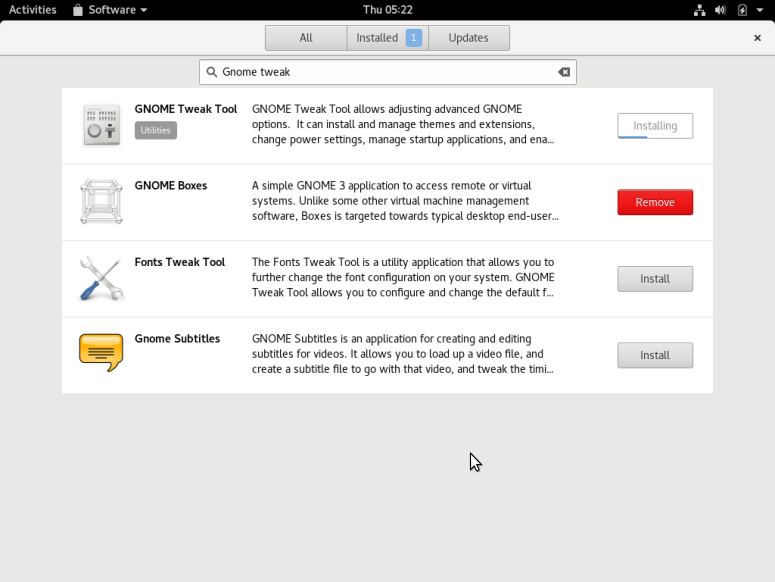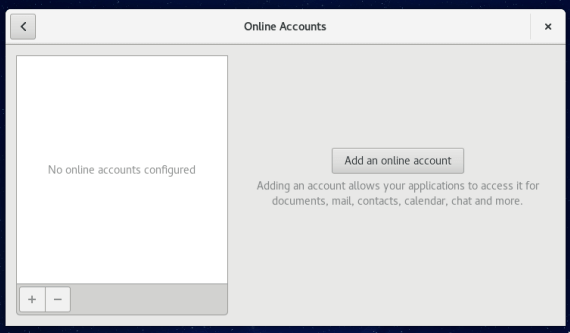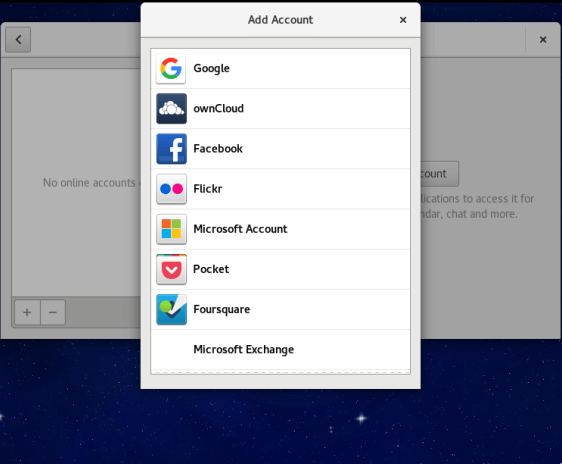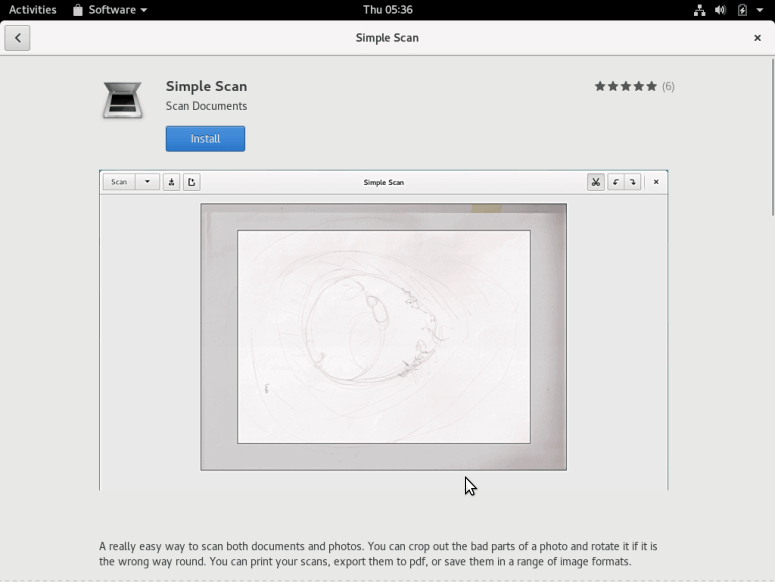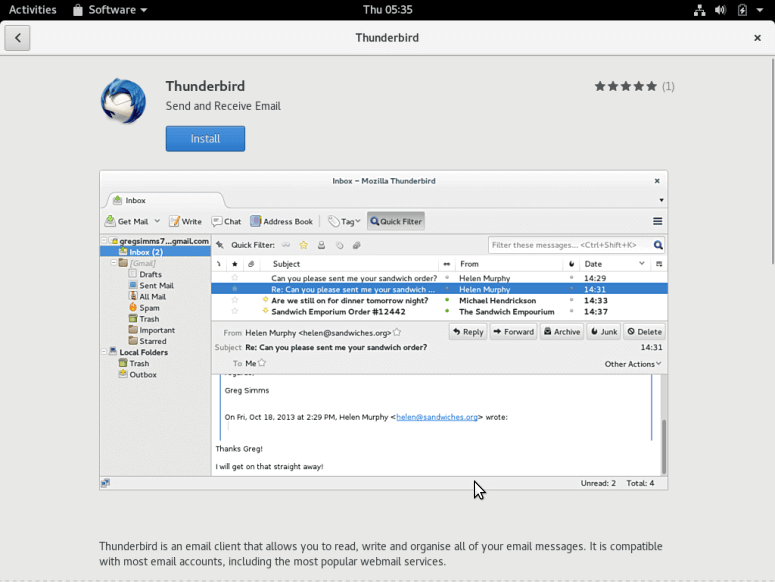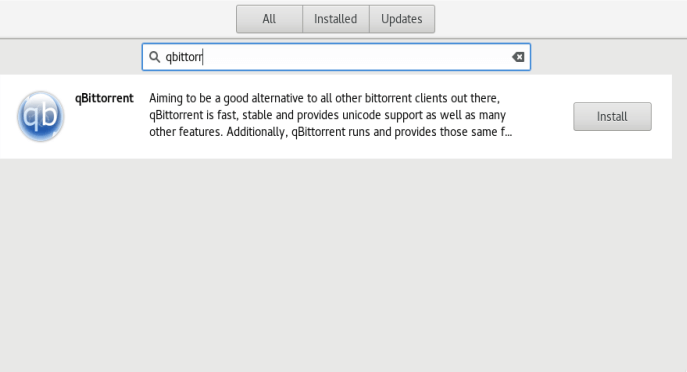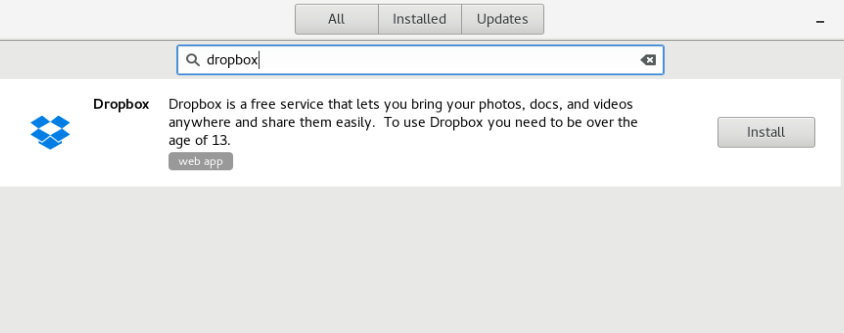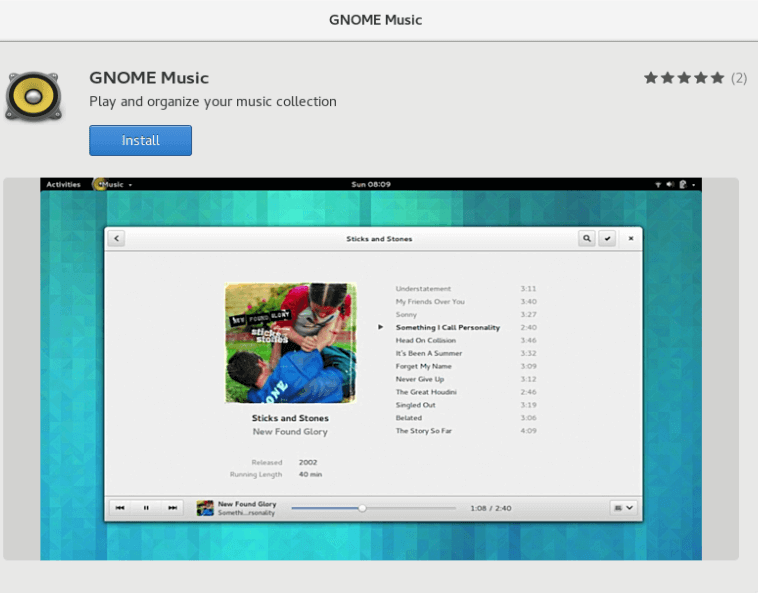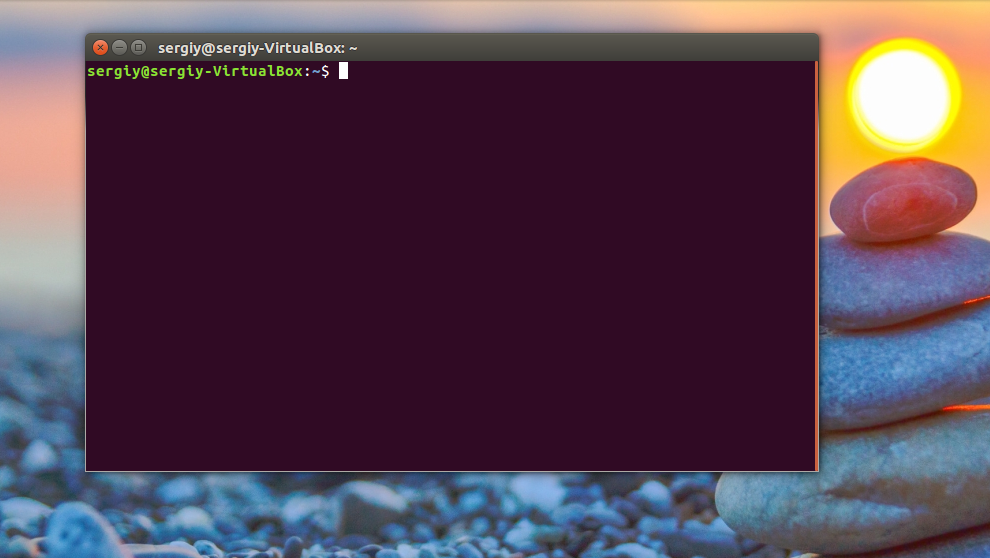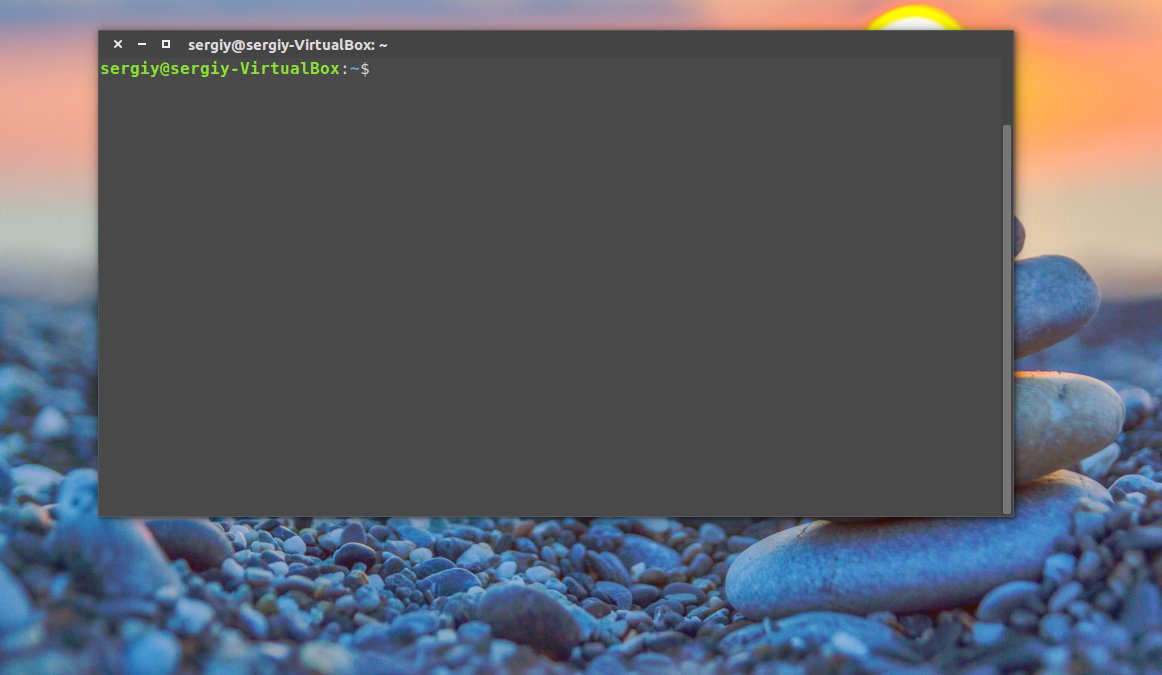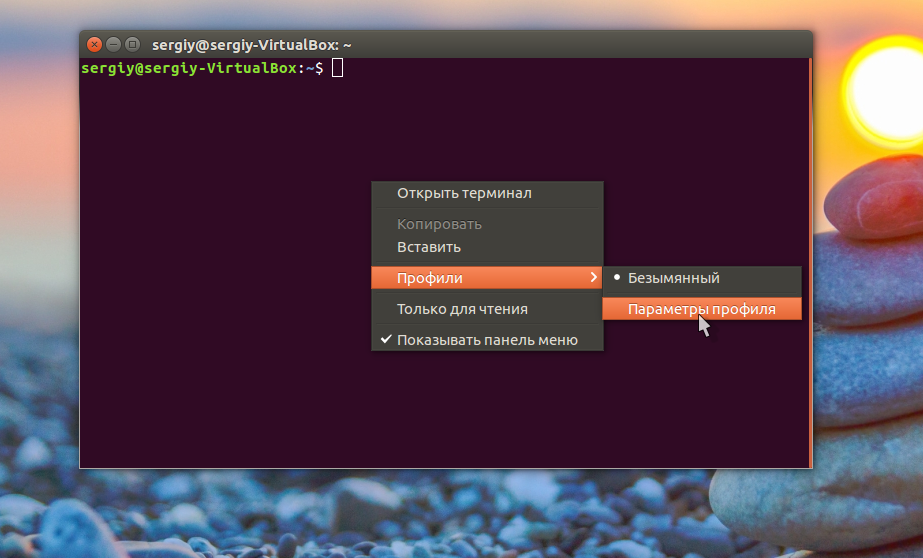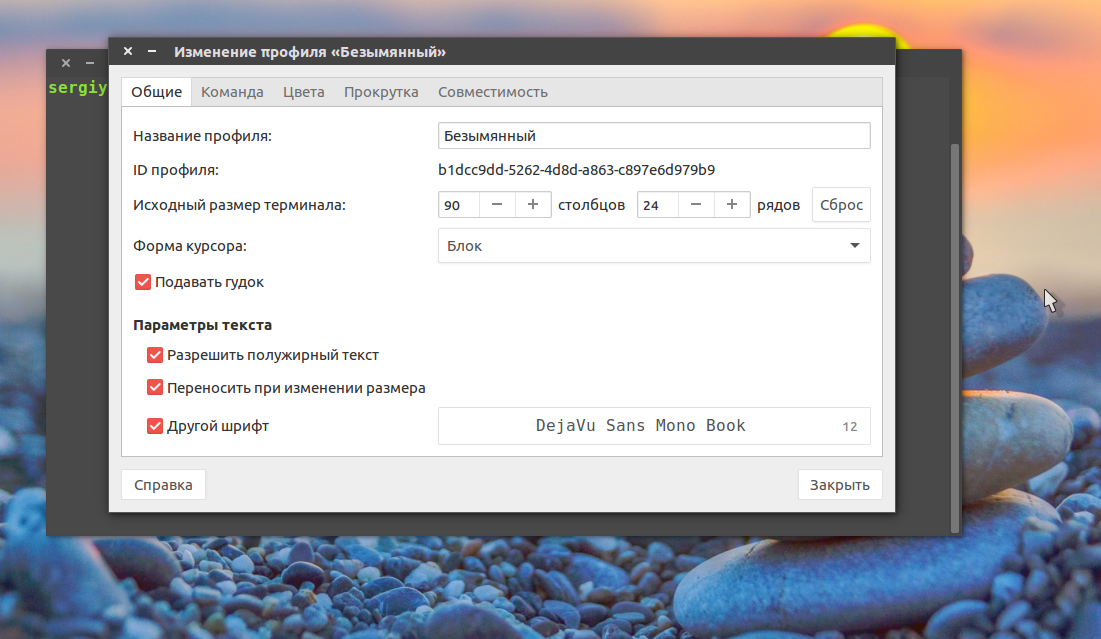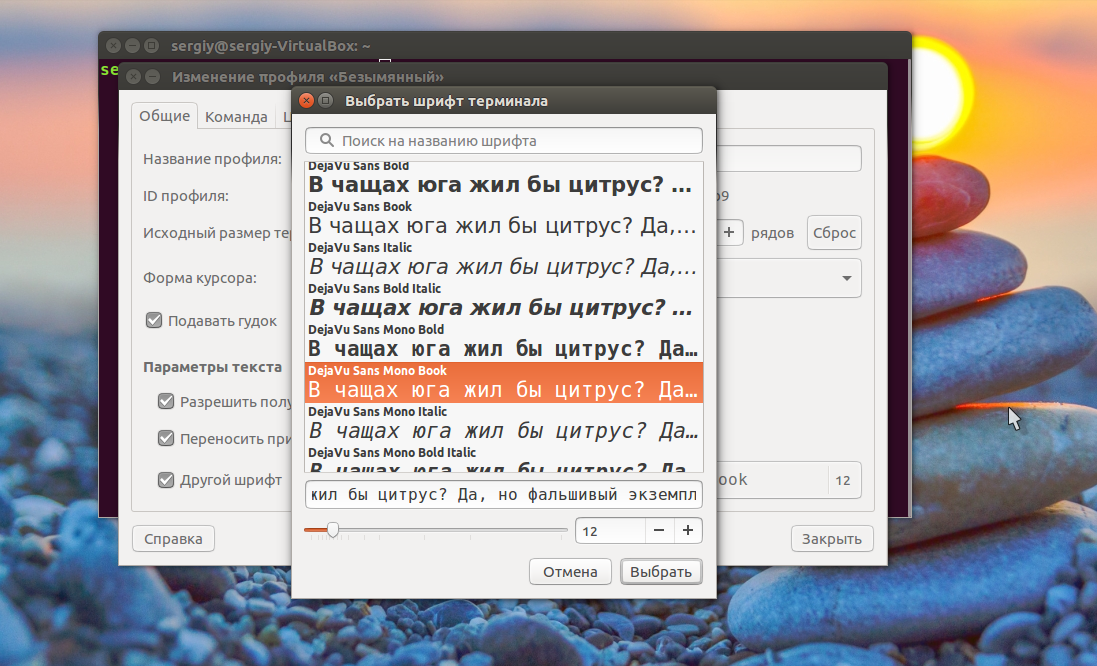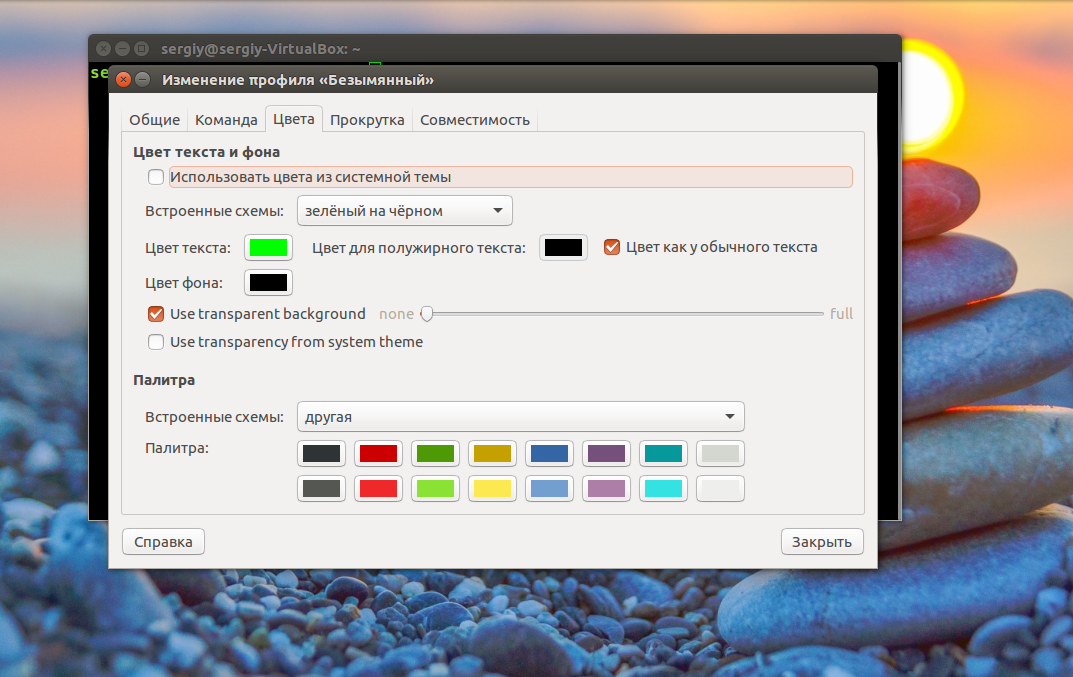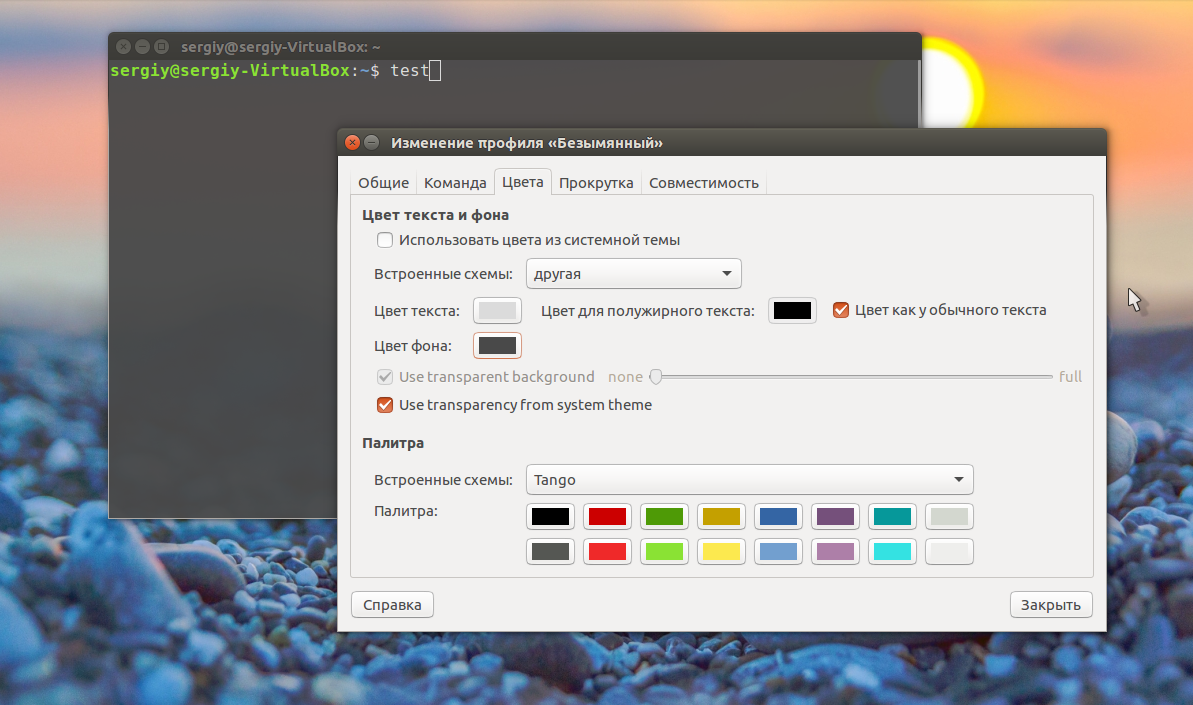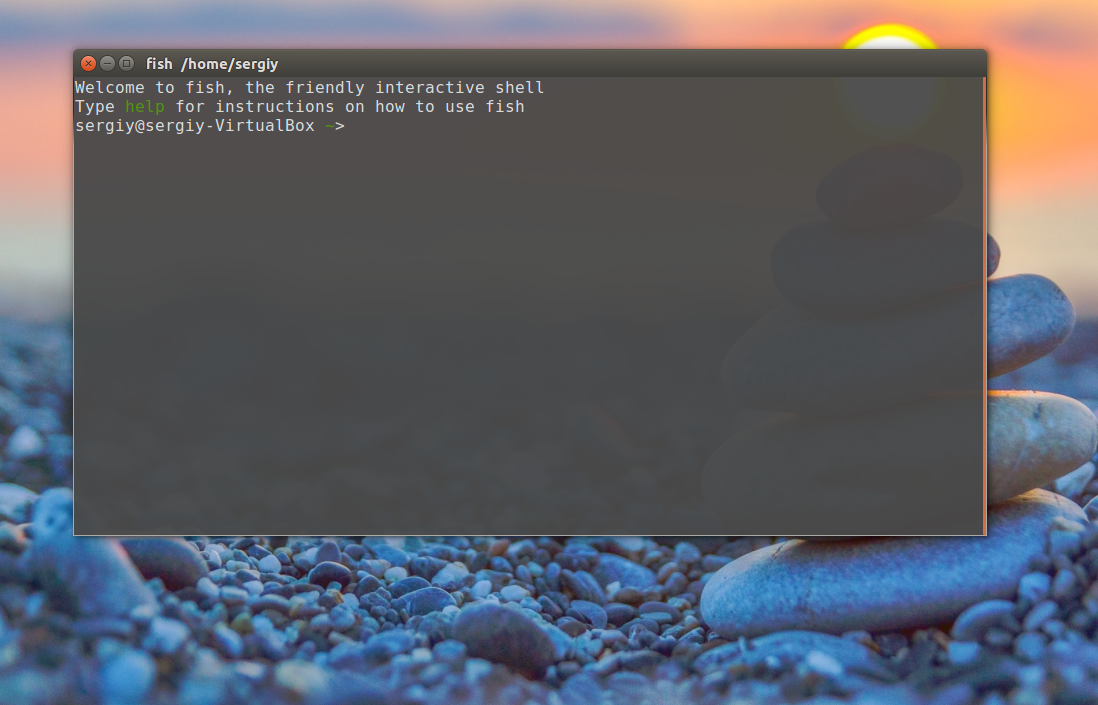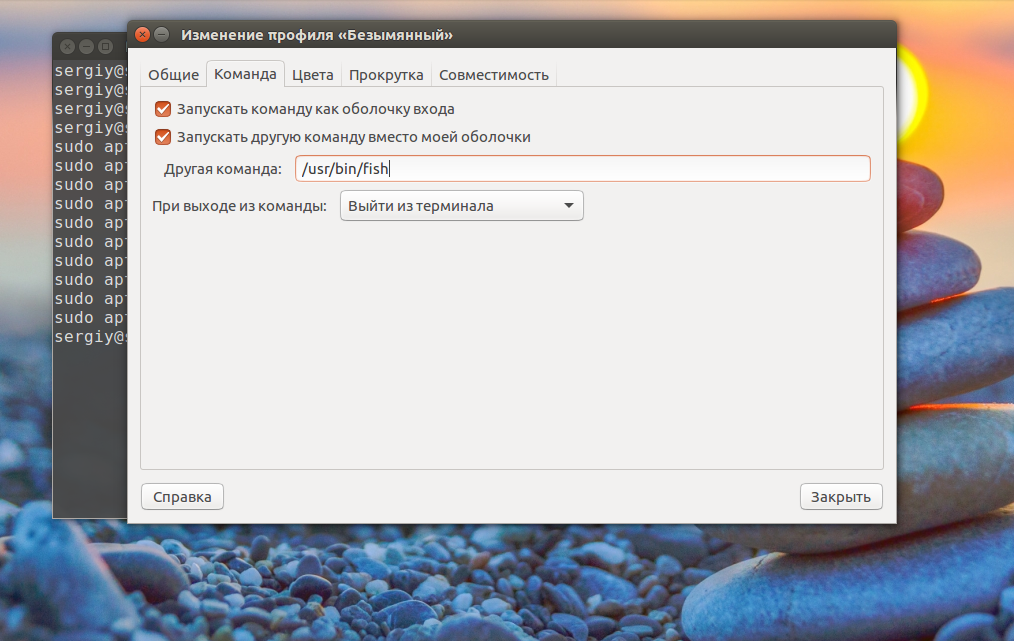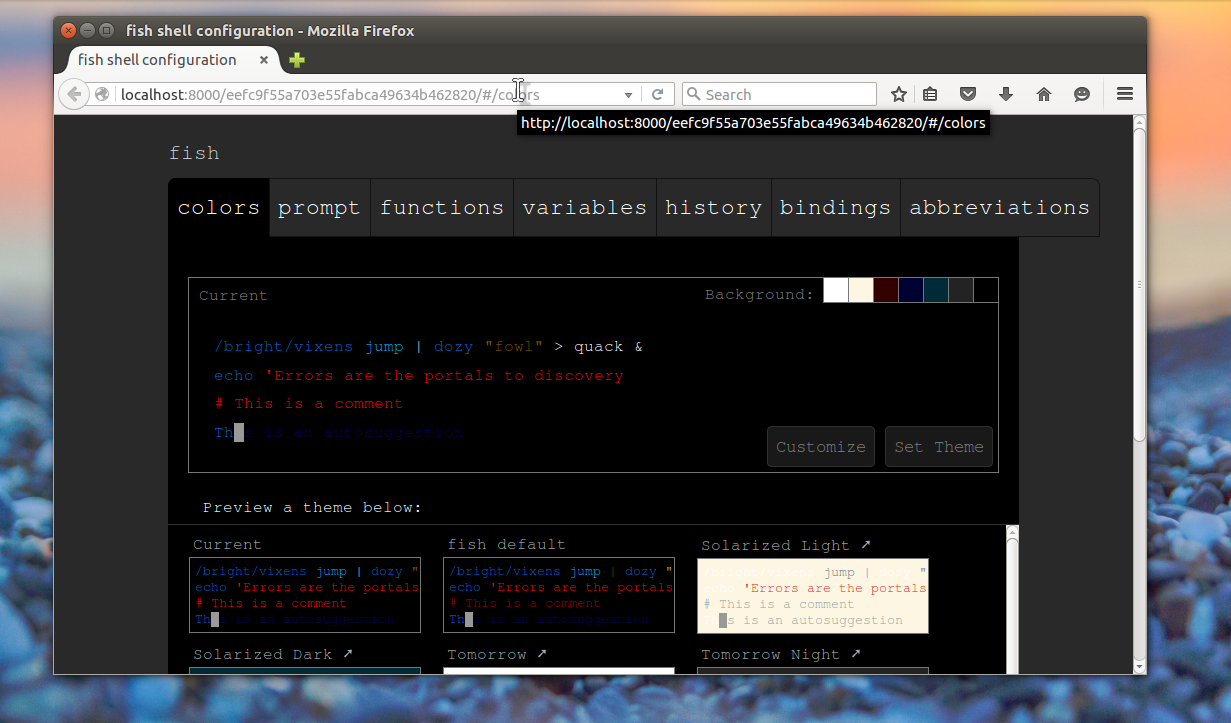После того как установка Fedora 24 Workstation была успешно выполнена она еще не готова к полноценной работе. Несмотря на то, что разработчики дистрибутива уже настроили множество программ для работы с документами, медиа и файловой системой, осталось еще несколько вещей, которых нет в дистрибутиве из коробки.
В этой статье мы рассмотрим самые важные действия после установки Fedora 24. Только после выполнения всех этих шагов ваша система будет полностью готова к использованию. Этот список можно продолжать до бесконечности, но мы рассмотрим только самое важное.
1. Полное обновление системы
Возможно, вы считаете, что это неважно. Но с момента выпуска системы уже могли быть обнаружены какие-нибудь проблемы и для них были разработаны исправления. Также могли выйти новые версии программ. Поэтому обновляем систему до самой новой версии:
sudo dnf update
2. Настройка имени компьютера
Для того чтобы настроить имя компьютера, которое будет отображаться в терминале и других программах мы будем использовать утилиту hostnamectl. Она может устанавливать имена хоста разных видов. Чтобы посмотреть текущее имя хоста наберите:
hostnamectl
Изменить имя хоста можно такой командой:
hostnamectl set-hostname "kovalets"
3. Настройка статического IP адреса
На серверах очень часто используются статические IP адреса. Одно из первых, что нужно сделать после установки fedora, это настроить сеть. Если у вас такой вариант, откройте и отредактируйте файл конфигурации eth0 или enp2s0 в папке /etc/sysconfig/network-scripts/:
vi /etc/sysconfig/network-scripts/ifcfg-enp0s3
Вот настройки которые нужно добавить:
- BOOTPROTO - протокол получения адреса, нам нужно static
- ONBOOT - автоматическое подключение
- IPADDR - нужный вам ip адрес
- NETMASK - маска вашей сети
- GATEWAY - шлюз, через который компьютер будет выходить в интернет
- DNS1 - DNS, с помощью которого нужно разрешать доменные имена.
Например, это может быть такая конфигурация:
Чтобы применить изменения перезагрузите службы сети:
systemctl restart network.service
Чтобы посмотреть изменения вы можете воспользоваться командой:
ip addr
4. Добавить репозиторий RPMFusion
Настройка fedora после установки должна включать настройку дополнительных репозиториев. Некоторых пакетов нет в официальных репозиториях RHEL и Fedora. Но вы можете установить эти пакеты из репозитория RPMFusion. Здесь есть как проприетарные, так и свободные пакеты. Для добавления репозитория выполните команду:
sudo rpm -ivh http://download1.rpmfusion.org/free/fedora/rpmfusion-free-release-24.noarch.rpm
5. Установить Gnome Tweak
По умолчанию окружение рабочего стола Gnome может выглядеть не так, как бы мы этого хотели. Утилита GNOME Tweak поможет настроить множество параметров внешнего вида Fedora 24, панель, пространство рабочего стола и многое другое.
Вы можете установить ее открыв центр приложений, набрав в поиске Gnome Tweak и нажав кнопку Установить:
6. Подключить онлайн аккаунты
Fedora 24 позволяет получить доступ к онлайн-аккаунтам непосредственно из системы. Вы можете их настроить во время установки. Но если вы этого не сделали, то это всегда можно сделать в настройках, на вкладке Персональные, онлайн аккаунты:
7. Установка расширений Gnome
Оболочка Gnome позволяет устанавливать расширения, чтобы сделать вашу систему более простой в настройке и управлении.
Просто перейдите на сайт extensions.gnome.org выберите нужное расширение и переставьте переключатель в положение вкл. Сайт автоматически определит вашу версию Gnome и установит нужное расширение.
8. Установите медиаплеер VLC
VLC - это популярный, кроссплатформенный медиаплеер с открытым исходным кодом, который поддерживает большинство аудио и видеоформатов. Его можно установить из репозитория RPMFusion:
sudo dnf install vlc
Не забудьте добавить репозиторий перед выполнением этой команды.
9. Установите веб-плагины Java
Все еще есть достаточно много веб-приложений, работающих на Java, поэтому лучше чтобы ваша система поддерживала плагины Java. Для их установки выполните:
sudo dnf install java-openjdk icedtea-web
10. Установите редактор изображений GIMP
Это легкая, мощная и простая в использовании программа для редактирования изображений в Linux. Чтобы установить ее используйте команду:
sudo dnf install gimp
11. Установите Simple Scan
Simple Scan позволяет сканировать документы. Она будет особенно полезна, если вам нужна настройка Fedora 24 после установки для домашнего офиса. Вы можете найти программу в менеджере приложений:
12. Установите Youtube-DL
Скорее всего, вы часто смотрите видео на Youtube, Facebook, Google Video и других сайтах. Чтобы скачать ваши любимые видео на домашний компьютер можно использовать программу youtube-dl. Для ее установки выполните:
sudo dnf install youtube-dl
13. Установите утилиты для архивации
Если вы раньше пользовались Windows, то, скорее всего, имели дело с форматами архивов rar и zip. Они также становятся популярными в Linux. Для установки утилит, которые позволяют работать с такими форматами наберите:
sudo dnf install unzip unrar
14. Установите Thunderbird
По умолчанию Fedora 24 поставляется с почтовым клиентом Evolution, но почтовый клиент Mozilla Thunderbird больше нравиться пользователям и имеет более широкую функциональность. Как и предыдущие программы, он есть в центре приложений:
15. Установите службу Spotify
Если вы любите музыку, то наверное, хотите использовать самый лучший и самый популярный на данный момент сервис потокового воспроизведения. Несмотря на то, что официально клиент Spotify разработан только для Ubuntu и Debian, но вы можете установить его и в Fedora:
$ sduo dnf config-manager --add-repo=http://negativo17.org/repos/fedora-spotify.repo
sudo dnf install spotify-client
Для регистрации в Spotify из России и других стран пост СССР нужно будет сменить свой ip адрес на американский.
16. Установите qBitTorrent
С помощью торрентов можно загружать большие файлы, даже при нестабильном интернете и низкой пропускной способности сети, при достаточном количестве раздающих. Но для загрузки торрент файлов нужен клиент. qbittorent - один из лучших, у него есть версия для Linux, Windows и Mac OS.
Это программу вы тоже найдете в центре программного обеспечения:
17. Install VirtualBox
Если вы любите устанавливать и тестировать операционные системы или дистрибутивы linux вам понадобится виртуальная машина, например, VirtualBox. Таким образом, вам не нужно будет переустанавливать свою операционную систему. Достаточно только установить ее в VirtualBox.
Чтобы установить Virtualbox сначала необходимо добавить репозиторий:
sudo vi /etc/yum.repos.d/virtualbox.repo
Теперь можно устанавливать:
dnf install VirtualBox
18. Установите Pidgin
Pidgin - это свободное приложение для быстрого обмена сообщениями, работающее как в Windows, так и в Linux. Поддерживаются многие протоколы, например, Google Talk, Yahoo, MSN, IRC, а также другие. Программа имеет много расширений, например, для организации голосового и видеочата.
Для установки в Fedora 24 наберите:
sudo dnf install pidgin
19. Установите другое окружение рабочего стола
По умолчанию в Fedora 24 используется Gnome 3, но если вам не нравится это окружение, настройка Fedora 24 после установки может включать установку любого другого окружения:
Установка KDE:
sudo dnf install @kde-desktop
Установка Cinnamon:
sudo dnf install @cinnamon-desktop
Установка MATE:
sudo dnf install @mate-desktop
Установка XFCE:
sudo dnf install @xfce-desktop
Установка LXDE:
sudo dnf install @lxde-desktop
20. Установка Steam
Steam - это клиент для цифровой платформы Valve, который позволяет загружать и играть различные игры в Linux. Для установки Steam нужно сначала добавить репозиторий:
sudo dnf config-manager --add-repo=http://negativo17.org/repos/fedora-steam.repo
Теперь установка:
sudo dnf install steam
21. Установка Wine
Wine - это прослойка, позволяющая запускать Windows программы в Linux. Не все программы работают хорошо, но есть такие, которыми можно пользоваться вполне сносно. Для ее установки наберите:
sudo dnf install wine
22. Установите Rufus
Это лучший инструмент, для записи образов на флешку в Windows, но вы можете запустить ее и в Linux с помощью wine. Rufus в двое быстрее таких программ, как unetbootin и Universal USB Installer.
Просто скачайте exe файл из официального сайта и запустите:
wine ~/Загрузки/rufus.exe
23. Установите Dropbox
Dropbox - это свободное, популярное облачное хранилище, клиенты для которого есть в Windows, Linux, MacOS. Вы можете загружать сюда документы, видео, музыку или делать резервные копии своих файлов.
Для установки откройте центр приложений и наберите в строке поиска dropbox:
24. Установите плеер GNOME Music
Gnome Music - это новый музыкальный плеер со всеми необходимыми функциями и красивым интерфейсом.
Вы можете найти программу в центре приложений:
25. Установите Teamviewer
TeamViewer - это отличный инструмент для удаленного доступа к системе. Для работы программы нужно, чтобы оба компьютера были подключены к сети интернет. Вы можете скачать установщик на официальном сайте.
Затем установите командой:
rpm install teamviewer.rpm
Выводы
Это еще далеко не все действия после установки Fedora 24 которые нужно сделать, но здесь собрано главное. Если что-то было упущено, напишите в комментариях.